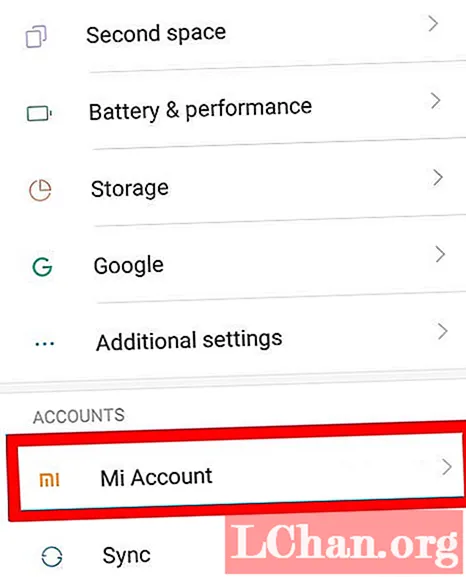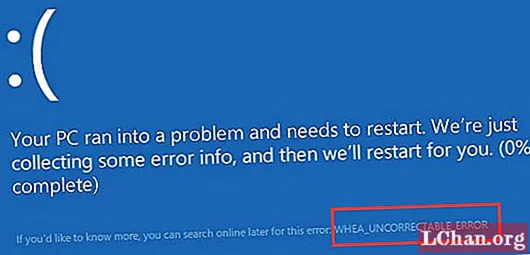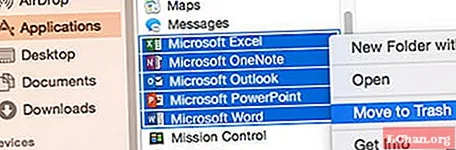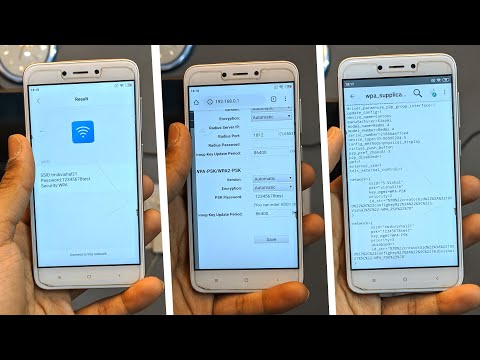
কন্টেন্ট
- বিকল্প 1: অ্যান্ড্রয়েড রুটেড ডিভাইসে Wi-Fi পাসওয়ার্ড কীভাবে দেখানো যায়
- বিকল্প 2: রুট ছাড়াই অ্যান্ড্রয়েডে ওয়াই-ফাই পাসওয়ার্ড দেখান
- অতিরিক্ত টিপস: অ্যান্ড্রয়েডে স্ক্রিন লক আনলক করবেন কীভাবে
- উপসংহার
প্রযুক্তিগত বিশ্বে এটি চালু হওয়ার পর থেকেই Wi-Fi ব্যাপকভাবে ব্যবহৃত হচ্ছে। অ্যান্ড্রয়েড ডিভাইসের পুরো জীবনকাল ধরে এটি বেশ কয়েকটি ওয়াই-ফাই নেটওয়ার্কের সাথে সংযুক্ত হয়ে যায়। প্রতিটি ওয়াই-ফাই নেটওয়ার্কের পাসওয়ার্ড মনে রাখা অসম্ভবের পরে। তবে আপনি যদি আগের সংযুক্ত ওয়াই-ফাইয়ের সীমার মধ্যে থাকেন তবে পাসওয়ার্ডটি ভুলে গেছেন তবে কী হবে? সত্যিই একটি উপায় আছে ওয়াই-ফাই পাসওয়ার্ড অ্যান্ড্রয়েড দেখান। আপনার অ্যান্ডোরিড ফোনটির সাথে সংযুক্ত হওয়া প্রতিটি Wi-Fi নেটওয়ার্ক, পাসওয়ার্ডটি সর্বদা পটভূমিতে সংরক্ষিত থাকে। আপনি কীভাবে আপনার অ্যান্ড্রয়েড ডিভাইসে ওয়াই-ফাই পাসওয়ার্ডটি প্রদর্শন করতে পারেন তা জানতে নীচে প্রদর্শিত এই সাধারণ পদ্ধতিগুলি অনুসরণ করুন।
- বিকল্প 1: অ্যান্ড্রয়েড রুটেড ডিভাইসে Wi-Fi পাসওয়ার্ড কীভাবে দেখানো যায়
- বিকল্প 2: রুট ছাড়াই অ্যান্ড্রয়েডে ওয়াই-ফাই পাসওয়ার্ড দেখান
বিকল্প 1: অ্যান্ড্রয়েড রুটেড ডিভাইসে Wi-Fi পাসওয়ার্ড কীভাবে দেখানো যায়
আপনার যদি কোনও শিকড়যুক্ত অ্যান্ড্রয়েড ডিভাইস থাকে বা সংরক্ষিত ওয়াই-ফাই পাসওয়ার্ডটি দেখতে আপনার অ্যান্ড্রয়েড ডিভাইসটি রুট করার কোনও আপত্তি নেই, আপনি এই পদ্ধতিটি ব্যবহার করতে পারেন। এই পদ্ধতিতে, ফাইল পরিচালক ব্যবহার করে রুট ডিরেক্টরিটি অ্যাক্সেস করতে হবে। অ্যান্ড্রয়েড রুটেড ডিভাইসগুলিতে কীভাবে ওয়াই-ফাই পাসওয়ার্ড প্রদর্শন করতে হয় তা জানতে নীচের পদক্ষেপগুলি অনুসরণ করুন।
পদক্ষেপ 1: গুগল প্লেতে যান এবং সেখানে উপলব্ধ যে কোনও উপযুক্ত ফাইল ম্যানেজার ডাউনলোড করুন, যেমন ইএস ফাইল এক্সপ্লোরার যা একটি ভাল শো ওয়াই-ফাই পাসওয়ার্ড অ্যান্ড্রয়েড অ্যাপ্লিকেশন।
পদক্ষেপ 2: সংরক্ষিত ওয়াই-ফাই পাসওয়ার্ডটি পুনরুদ্ধার করতে এটি ব্যবহার শুরু করার জন্য এটি আপনার Android ডিভাইসে ইনস্টল করুন।
পদক্ষেপ 3: ইনস্টলড ইএস ফাইল এক্সপ্লোরার চালু করুন এবং "মেনু" বিকল্পে যান এবং "রুট এক্সপ্লোরার" সক্ষম হয়েছে কিনা তা যাচাই করুন। যদি তা না হয় তবে স্লাইডারটি নীল না হওয়া পর্যন্ত ডানদিকে সরিয়ে এটিকে সক্ষম করুন।

পদক্ষেপ 4: "স্থানীয়" বিকল্পে যান, "ডিভাইস" আলতো চাপুন, "ডেটা" নির্বাচন করুন এবং তারপরে "মিস" ফোল্ডারে আলতো চাপুন।

পদক্ষেপ 5: প্রদর্শিত ফোল্ডারগুলির মাধ্যমে নেভিগেট করুন এবং "ওয়াইফাই" এ আলতো চাপুন।

পদক্ষেপ:: যে কোনও উপযুক্ত সম্পাদক সরঞ্জাম ব্যবহার করে "wpa_supplicant.conf" ফাইলটি খুলুন।

পদক্ষেপ:: আপনি Wi-Fi নেটওয়ার্কগুলির পুরো তালিকাটি দেখতে পাবেন যে আপনার ফোনটি প্রতিটি Wi-Fi নেটওয়ার্কের পাসওয়ার্ডের সাথে সংযুক্ত ছিল। Wi-Fi নেটওয়ার্কগুলির পাসওয়ার্ড "psk =" এর সামনে দেওয়া হবে।

পদক্ষেপ 8: এই ফাইলের কোনও পাঠ্যকে সংশোধন না করার বিষয়ে সতর্কতা অবলম্বন করুন, আপনি যে কোনও পছন্দসই গন্তব্যে এখান থেকে পাসওয়ার্ডটি অনুলিপি করে আটকে দিতে পারেন।
এটি ওয়াই-ফাই পাসওয়ার্ড অ্যান্ড্রয়েড অ্যাপ্লিকেশন দেখানোর সহজতম উপায়গুলির মধ্যে একটি তবে এই পদ্ধতিটি ব্যবহারের মূল পূর্বশর্ত হ'ল আপনার অ্যান্ড্রয়েড ডিভাইসটি রুট করতে হবে।
বিকল্প 2: রুট ছাড়াই অ্যান্ড্রয়েডে ওয়াই-ফাই পাসওয়ার্ড দেখান
যদি আপনি নিজের ডিভাইসটি রুট করেন না এবং আপনি এটি করতে ইচ্ছুক না হন তবে ভাগ্যক্রমে Wi-Fi পাসওয়ার্ড পাওয়ার একটি উপায়ও রয়েছে is আপনি সংরক্ষিত Wi-Fi পাসওয়ার্ড অ্যান্ড্রয়েড ডিভাইসটি দেখানোর জন্য নিম্নলিখিত পদ্ধতিটি নিয়োগ করতে পারেন। আপনার ফোনে ভুলে যাওয়া ওয়াই-ফাই পাসওয়ার্ড জানতে নীচের বর্ণিত পদক্ষেপগুলি ব্যবহার করুন।
পদক্ষেপ 1: আপনার অ্যান্ড্রয়েড ডিভাইসে সঞ্চিত Wi-Fi পাসওয়ার্ড অ্যাক্সেস করতে আপনার প্রথমে ফোনের বিকাশকারী হওয়া দরকার।
পদক্ষেপ 2: প্রধান মেনু থেকে "সেটিংস" বিকল্প থেকে, "ফোন সম্পর্কে" বিকল্পে যান এবং "বিল্ড নম্বর" বিকল্পটি প্রায় 5 থেকে 6 বার আলতো চাপুন।

পদক্ষেপ 3: আপনি "আপনি এখন একজন বিকাশকারী" বলে একটি পপ-আপ বার্তা পাবেন।

পদক্ষেপ 4: "সেটিংস" এ ফিরে যান, তারপরে "বিকাশকারী বিকল্পসমূহ" এ যান এবং স্লাইডারটিকে ডানে সরিয়ে "অ্যান্ড্রয়েড ডিবাগিং" সক্ষম করুন এবং তারপরে আপনার অ্যান্ড্রয়েড ডিভাইসটিকে আপনার ল্যাপটপে সংযুক্ত করুন।

পদক্ষেপ 5: আপনার ল্যাপটপে, adbdriver.com থেকে এডিবি ড্রাইভারগুলি ডাউনলোড করুন এবং http://forum.xda-developers.com এ গিয়ে প্রয়োজনীয় প্ল্যাটফর্ম সরঞ্জামগুলি ইনস্টল করুন।
পদক্ষেপ:: আপনি এই ইনস্টল হওয়া সমস্ত ফাইল যে ফাইলটিতে সংরক্ষণ করেছেন সেই ফাইলটি অ্যাক্সেস করুন, "শিফট" কী টিপুন এবং ধরে রাখুন এবং "এখানে কমান্ড উইন্ডো খুলুন" বিকল্পটি নির্বাচন করুন।

পদক্ষেপ 7: উইন্ডোটি পপ আপ হয়ে গেলে, "অ্যাডবি পরিষেবাগুলি" টাইপ করুন এবং "এন্টার" কী টিপুন, যদি কমান্ডটি কাজ করে থাকে তবে উইন্ডোতে একটি ডিভাইসের নাম প্রদর্শিত হবে।

পদক্ষেপ 8: টাইপ করুন: এডিবি টান / ডেটা / মিসক / ওয়াইফাই / ডাব্লুপিএ_সপ্লেপিক্যান্ট.কনফ
সি: / ডাব্লুপিএ_সুপ্লিক্যান্ট.কনফ
এই আদেশটি টাইপ করার মাধ্যমে, আপনার ফোনে যে ফাইলটি Wi-Fi পাসওয়ার্ড রয়েছে তা আপনার ল্যাপটপে স্থানান্তরিত হবে।
পদক্ষেপ 9: এই ফাইলটি আপনার ল্যাপটপে খুলুন, আপনি যে Wi-Fi নামটির জন্য পাসওয়ার্ডটি সন্ধান করছেন তার সন্ধান করতে নীচে স্ক্রোল করুন এবং এটি "psk =" এর সামনে খুঁজে নিন।

আপনি এখানে থেকে পাসওয়ার্ডটি অনুলিপি করতে পারেন এবং এটিকে টাইপ করতে বা উপলভ্য Wi-Fi নেটওয়ার্কের সংযোগ অ্যাক্সেস করতে যেকোন জায়গায় এটি আটকান।
অতিরিক্ত টিপস: অ্যান্ড্রয়েডে স্ক্রিন লক আনলক করবেন কীভাবে
যদি কোনও ক্ষেত্রে আপনার অ্যান্ড্রয়েড ডিভাইস থাকে এবং আপনার ডিভাইসে হারিয়ে যাওয়া লক স্ক্রীন পাসওয়ার্ডটি আনলক করতে চান তবে আপনি অত্যন্ত প্রস্তাবিত সরঞ্জাম, পাসফ্যাব অ্যান্ড্রয়েড আনলকার ব্যবহার করতে পারেন। এই সফ্টওয়্যারটি কার্যকরভাবে স্ক্রিন লক এবং ফ্রিপ লক অপসারণ করতে ব্যবহার করা যেতে পারে। এটি একটি বিশেষভাবে ডিজাইন করা পাসওয়ার্ড অপসারণ যা কোনও অ্যান্ড্রয়েড ডিভাইস সমর্থন করতে সক্ষম। এই সফ্টওয়্যারটি ব্যবহার করে স্যামসাং ডিভাইসটিকে কীভাবে আনলক করা যায় তা জানতে নীচের পদক্ষেপগুলি অনুসরণ করুন।
পদক্ষেপ 1: সফ্টওয়্যারটি ডাউনলোড করুন এবং এটি আপনার ল্যাপটপ বা ম্যাক ডিভাইসে ইনস্টল করুন এবং আপনার ইউএসবি কেবল ব্যবহার করে আপনার অ্যান্ড্রয়েড ডিভাইসটিকে এর সাথে সংযুক্ত করুন।

পদক্ষেপ 2: আপনার ডিভাইসটি সনাক্ত হয়ে গেলে, "স্টার্ট স্ক্যান" এ ক্লিক করুন।

পদক্ষেপ 3: স্ক্যানিং প্রক্রিয়াটি কিছুটা সময় নেবে এবং অগ্রগতি স্ক্রিনে প্রদর্শিত হবে।

পদক্ষেপ 4: পছন্দসই পাসওয়ার্ডটি ক্লিক করুন এবং তারপরে এটি আপনার পছন্দসই স্থানে রফতানি করতে "রফতানি" ক্লিক করুন।

আপনার অ্যান্ড্রয়েড ডিভাইসে ভুলে যাওয়া পাসওয়ার্ড পুনরুদ্ধারের এটি অন্যতম সহজ উপায়।
উপসংহার
ওয়াই-ফাই পাসওয়ার্ড হারিয়ে যাওয়া খুব বিরক্তিকর একটি দৃশ্য। এই উপায়গুলি ব্যবহার করে, অ্যান্ড্রয়েডে কীভাবে ওয়াই-ফাই পাসওয়ার্ড প্রদর্শন করবেন সে সম্পর্কে আপনার প্রাথমিক প্রশ্নটি পুরোপুরি .েকে যাবে। যাইহোক, আপনি যদি আপনার অ্যান্ড্রয়েড ডিভাইসে লক স্ক্রীন পাসওয়ার্ড ভুলে গিয়ে থাকেন তবে আপনি নিজের ডিভাইসে ভুলে যাওয়া বা হারিয়ে যাওয়া স্ক্রীন পাসওয়ার্ডটি দক্ষতার সাথে পুনরুদ্ধার করতে আপনি পাসফ্যাব অ্যান্ড্রয়েড আনলকার, সেরা অ্যান্ড্রয়েড লক স্ক্রিন অপসারণ ব্যবহার করতে পারেন। এটি অন্যতম শক্তিশালী এবং সুরক্ষিত সরঞ্জাম এবং অত্যন্ত প্রস্তাবিত।